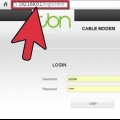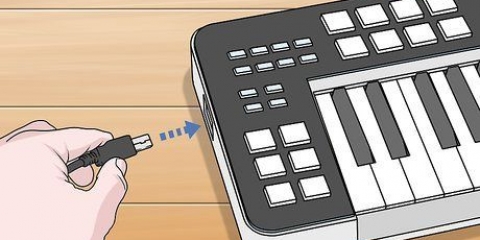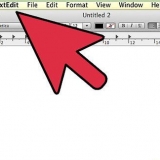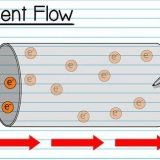Ein starkes Passwort muss mindestens acht Zeichen lang sein und aus einer Kombination aus Buchstaben und Zahlen bestehen. Stellen Sie sicher, dass Sie ein Passwort verwenden, das Sie gerne an Gäste weitergeben. Verwenden Sie kein Passwort, das Sie für andere persönliche Konten verwenden.


Schalten Sie Ihren Computer aus und ziehen Sie das Modem aus der Steckdose. Trennen Sie Ihren Router von der Steckdose. Überprüfen Sie dann, ob sowohl die Ethernet-Kabel als auch das Koaxialkabel sicher an Ihren Geräten befestigt sind. Stecken Sie das Modem wieder in die Stromquelle. Verbinden Sie dann den Router wieder mit der Stromquelle. Warten Sie zwei Minuten und schalten Sie dann Ihren Computer wieder ein. Sie sollten sich jetzt mit dem Internet verbinden können.



Router Modem Ethernet-Kabel (2x) Koaxialkabel Netzkabel für den Router Netzkabel für das Modem
Anschließen eines routers an ein modem
Wenn Sie einen Router an Ihr Modem anschließen, haben Sie von mehreren Geräten in Ihrem Zuhause Zugriff auf das Internet und bieten zusätzliche Sicherheit gegen Hacker und andere Dritte. Ein Router und ein Modem können mithilfe von zwei Ethernet-Kabeln, einem Koaxialkabel und den mit beiden Geräten mitgelieferten Stromkabeln ordnungsgemäß installiert werden. In dieser Anleitung erfahren Sie, wie Sie einen Router mit einem Modem verbinden.
Schritte
Teil 1 von 3: Einen Router mit einem Modem verbinden

1. Schließen Sie das richtige Internetkabel an die Steckdose an. Wenn Sie Internet über Kabel oder Glasfaser haben, schließen Sie ein Koaxialkabel an den Kabelanschluss in der Wand an, über den Sie Internet erhalten. Wenn Sie über ein DSL-Modem verfügen, müssen Sie eine Telefonleitung an die Telefonbuchse in der Wand anschließen.

2. Verbinden Sie den anderen Stecker des Kabels mit Ihrem Modem. Verbinden Sie das andere Ende des Koaxialkabels oder der Telefonleitung mit dem richtigen Anschluss Ihres Modems. Dadurch kann Ihr Modem Internet empfangen.

3. Verbinden Sie das Stromkabel des Modems mit Ihrem Modem. Suchen Sie den Netzadapteranschluss an Ihrem Modem und schließen Sie den Netzadapter an Ihr Modem an.

4. Stecken Sie das Modem in eine nahegelegene Steckdose. Dadurch wird das Modem mit Strom versorgt.

5. Schalten Sie Ihr Modem ein. Wenn sich Ihr Modem nicht sofort einschaltet, suchen Sie einen Netzschalter an Ihrem Modem und schalten Sie es ein.

6. Verbinden Sie ein Ethernet-Kabel mit dem Ethernet-Port Ihres Modems. Dieser Port wird verwendet, um andere Geräte mit Ihrem Modem zu verbinden.

7. Verbinden Sie das andere Ende des Kabels mit dem Router. Verwenden Sie das andere Ende des Ethernet-Kabels, um eine Verbindung mit dem Port mit der Bezeichnung `WAN`, `Internet` oder ähnlichem herzustellen. Es ist wahrscheinlich neben den vier farbigen `LAN`-Ports am Router.

8. Verbinden Sie das Netzkabel des Routers mit Ihrem Router. Suchen Sie den Netzteileingang am Router und schließen Sie das Netzteil an den Router an.

9. Stecken Sie das Netzkabel des Routers in eine nahegelegene Steckdose. Ihr Router startet möglicherweise von selbst. Geben Sie ihm ein paar Minuten, um vollständig hochzufahren.

10. Verbinden Sie das zweite Ethernet-Kabel mit dem Router. Stecken Sie das Ethernet-Kabel in einen der Ports mit der Bezeichnung "LAN".

11. Verbinden Sie das Ethernet-Kabel mit Ihrem Computer. Suchen Sie einen offenen LAN-Port an Ihrem Laptop oder Desktop-Computer und verbinden Sie das andere Ende des Ethernet-Kabels mit Ihrem Computer.

12. Stellen Sie sicher, dass die Lichter an Ihrem Modem und Router leuchten. Dies zeigt an, dass die Geräte richtig angeschlossen sind. Die Art und Weise, wie die Lichter leuchten, unterscheidet sich von Router-Marke und -Modell zum anderen. Weitere Informationen finden Sie in der Bedienungsanleitung oder auf der Website des Herstellers.

13. Öffnen Sie einen Webbrowser. Wenn Sie richtig mit dem Internet verbunden sind, sollten Sie jetzt mit einem Webbrowser im Internet surfen können.

14. Geben Sie die IP-Adresse des Routers in die Adressleiste ein. Verbindet sich mit dem Webinterface des Routers. Die Standard-IP-Adresse des Routers hängt von der Marke und dem Modell des Routers ab. Um die Standard-IP-Adresse Ihres Routers herauszufinden, lesen Sie bitte das Benutzerhandbuch oder die Webseite des Herstellers.
Die üblichen Standard-IP-Adressen sind 192.168.0.1, 192.168.1.1 und 10.0.0.1.

fünfzehn. Geben Sie den Standardbenutzernamen und das Standardkennwort ein. Sie müssen sich mit dem Standardbenutzernamen und -kennwort am Router anmelden. Schlagen Sie im Benutzerhandbuch oder auf der Website des Herstellers nach, um den Standardbenutzernamen und das Standardkennwort für Ihren Router zu finden.

16. Aktualisieren Sie die Firmware Ihres Routers. Beim Anschließen eines neuen Routers muss der Router wahrscheinlich aktualisiert werden. Suchen Sie in der Weboberfläche die Option zum Aktualisieren des Routers und klicken Sie auf diese Schaltfläche. Wie Sie die Firmware eines Routers aktualisieren, unterscheidet sich von der Marke und dem Modell des Routers.
Sie können auch die Weboberfläche Ihres Routers verwenden, um Portweiterleitung und Sperrung von Websites konfigurieren.
Teil 2 von 3: Ein drahtloses Netzwerk konfigurieren

1. Öffnen Sie einen Webbrowser. Wenn Sie gut mit dem Internet verbunden sind, sollten Sie mit einem Webbrowser im Internet surfen können.

2. Geben Sie die IP-Adresse des Routers in die Adressleiste ein. Dies ermöglicht die Verbindung zum Webinterface des Routers. Die Standard-IP-Adresse des Routers hängt von der Marke und dem Modell des Routers ab. Um die Standard-IP-Adresse Ihres Routers herauszufinden, lesen Sie bitte das Benutzerhandbuch oder die Webseite des Herstellers.
Die üblichen Standard-IP-Adressen sind 192.168.0.1, 192.168.1.1 und 10.0.0.1.

3. Geben Sie den Standardbenutzernamen und das Standardkennwort ein. Sie müssen sich mit dem Standardbenutzernamen und -kennwort am Router anmelden. Bitte konsultieren Sie das Benutzerhandbuch oder die Website des Herstellers, um es für Ihren Router zu finden.
Übliche Benutzernamen und Passwörter sind `admin` und `password`.

4. Suchen Sie die Einstellungen für eine drahtlose Verbindung. Die Weboberfläche ist für jeden Router unterschiedlich. Finden Sie die WLAN-Einstellungen für Ihren Router. Diese können unter `System`, `Einstellungen`, `Konfiguration` oder ähnliches sein.

5. Benennen Sie Ihr drahtloses Netzwerk. Suchen Sie die SSID-Einstellungen auf der Weboberfläche Ihres Routers. Geben Sie einen Namen für Ihr drahtloses Netzwerk in das SSID-Feld ein.

6. Wählen Sie `WPA/WPA2` als Verschlüsselungsschlüssel. Dies ist der sicherste Verschlüsselungsschlüssel für WLAN-Passwörter.

7. Geben Sie ein WLAN-Passwort ein. Dies kann als "Schlüssel", "drahtloser Schlüssel" oder "Passschlüssel" bezeichnet werden. Dies ist das Passwort, das Sie auf anderen Geräten eingeben, um eine Verbindung zu Ihrem drahtlosen Netzwerk herzustellen.

8. Speichern Sie die Änderungen in Ihrem System. Suchen Sie die Option, um die Änderungen an Ihrem Router zu speichern. Dies variiert von einer Marke und einem Modell eines Routers zum anderen.
Teil 3 von 3: Fehlerbehebung bei der Einstellung

1. Versuchen Sie, das Modem 15 Sekunden lang aus der Steckdose zu ziehen. Wenn Sie plötzlich keine Internetverbindung mehr herstellen können, ziehen Sie das Netzkabel für einige Sekunden ab und stecken Sie es dann wieder ein. Dadurch wird das Modem vollständig deaktiviert und eine neue, stärkere Verbindung kann initialisiert werden. Schließen Sie das Modem nach 15 Sekunden wieder an und warten Sie mindestens zwei Minuten, bevor Sie eine Verbindung zum Internet herstellen.

2. Starten Sie sowohl Ihr Modem als auch Ihren Router neu. Wenn Sie Probleme mit der Internetverbindung haben, fahren Sie Ihr gesamtes Netzwerk herunter und starten Sie jedes Gerät neu. Dies kann dazu beitragen, beide Geräte zu aktualisieren und eine stärkere, bessere Internetverbindung bereitzustellen.

3. Ethernet- und Koaxialkabel austauschen. So können Sie Probleme mit defekten Kabeln ausschließen, wenn Sie keine Verbindung zum Internet herstellen können. In den meisten Fällen verhindern beschädigte oder fehlerhafte Kabel den Zugang zum Internet.

4. Überprüfen Sie, ob es in Ihrer Umgebung Störungen gibt. Wenden Sie sich bei einer Dienstunterbrechung bitte an Ihren Internetdienstanbieter. In einigen Fällen kann es aufgrund lokaler Wartungsarbeiten oder Störungen zu vorübergehenden Unterbrechungen des Signals kommen.

5. Überprüfen Sie, ob Ihr Modem mit Ihrem Router kompatibel ist. Wenn Sie keine Verbindung herstellen können, erkundigen Sie sich bei Ihrem ISP, ob der Router mit dem Modem kompatibel ist. Einige Modems sind möglicherweise veraltet oder nicht mit den von Ihrem ISP bereitgestellten Routern kompatibel.

6. Prüfen Sie, ob Ihr Modem eine spezielle Konfiguration benötigt. Wenn Sie keine Internetverbindung herstellen können, erkundigen Sie sich bei Ihrem Internetdienstanbieter, ob Ihr Modem eine spezielle Konfiguration benötigt. Einige Kabelmodems erfordern ordnungsgemäß konfigurierte Ethernet-Ports, bevor sie ordnungsgemäß mit Internet-Routern kommunizieren können.
Notwendigkeiten
Оцените, пожалуйста статью